iPad: So Insertieren oder Entfernen Sie die SIM-Karte
Erfahren Sie, wie Sie mit diesem Tutorial auf die SIM-Karte des Apple iPad zugreifen können.
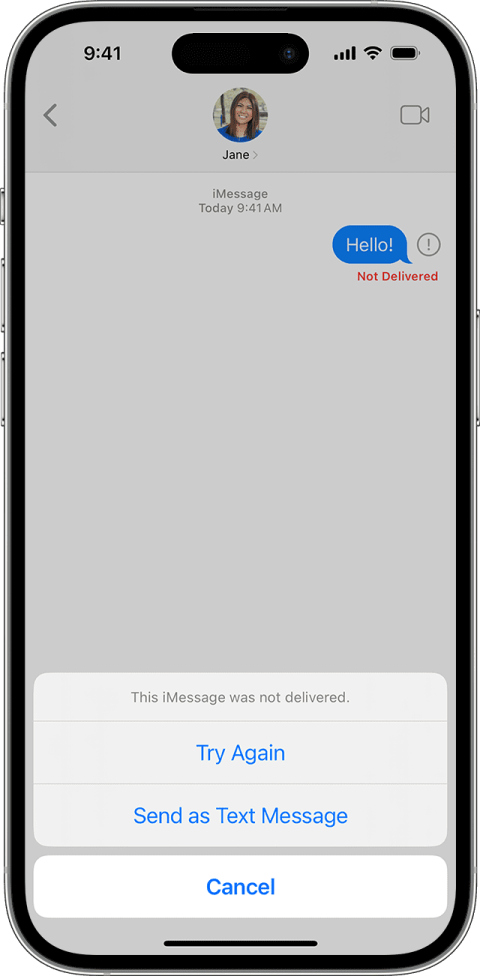
Nachrichten werden langsam zum bevorzugten Kommunikationsmedium, sei es auf persönlicher oder beruflicher Ebene. Wenn Sie jedoch beim Versenden der Nachricht auf ein rotes Ausrufezeichen gestoßen sind, sind Sie nicht allein. Lesen Sie weiter, um mehr über das Entfernen des Ausrufezeichens in der iPhone-Nachrichten-App zu erfahren.

Mit der Nachrichten-App können Sie sowohl normale Textnachrichten als auch iMessage senden. Wenn Sie also das Ausrufezeichen sehen, kann es sich um einen der beiden Dienste handeln. Aber warum wird in der Nachrichten-App ein Ausrufezeichen angezeigt? Lassen Sie uns zunächst dieses Problem verstehen und dann neun Möglichkeiten prüfen, das Ausrufezeichen in der iPhone-Nachrichten-App zu entfernen.
Es kann mehrere Gründe dafür geben, dass in iMessage oder allgemeinen Textnachrichten auf Ihrem iPhone ein Ausrufezeichen angezeigt wird. Schauen wir uns einige davon an:

Nachdem wir nun mehr über das iMessage-Ausrufezeichen-Problem wissen, schauen wir uns 9 Möglichkeiten an, es auf Ihrem iPhone zu beheben.
Eine stabile Internetverbindung ist wahrscheinlich die erste Voraussetzung für die Nutzung von iMessage. Darüber hinaus spielt Ihre Mobilfunkverbindung eine wichtige Rolle beim Versenden normaler Textnachrichten über die Nachrichten-App. Wenn Sie niedrige Balken sehen, gehen Sie um das Haus herum oder in einen anderen Bereich. Wenn das Problem erneut auftritt, wenden Sie sich an Ihren Dienstanbieter.

Andererseits können Sie ein Video auf Ihrem Gerät abspielen, um die Stärke Ihrer aktuellen Internetverbindung zu messen. Wenn das Video ständig puffert oder ständig mit niedriger Auflösung abgespielt wird, wechseln Sie zu einer WLAN-Verbindung oder gehen Sie, falls bereits verbunden, näher an den Router heran. Sie können den Flugmodus auch auf Ihrem iPhone aktivieren und deaktivieren. Überprüfen Sie die Verbindung erneut, sobald die Netzwerk- und Mobilfunkverbindung wiederhergestellt ist.
Wenn Ihre Nachricht beim ersten Mal nicht angekommen ist, wird sie möglicherweise mit einem roten Ausrufezeichen in der Nachrichten-App angezeigt. Versuchen Sie in diesem Fall erneut, das Bild oder die Textnachricht zu senden, um zu sehen, ob das Problem dadurch behoben wird. Hier erfahren Sie, wie es geht.
Schritt 1: Öffnen Sie die Nachrichten-App und tippen Sie auf den entsprechenden Kontakt.
Schritt 2: Tippen Sie auf das Ausrufezeichen neben der Nachricht.
Schritt 3: Wählen Sie aus den Optionen „Erneut versuchen“ oder „Als Textnachricht senden“, wenn Sie die Nachricht als Textnachricht senden möchten.
Hinweis: Ihr Mobilfunkanbieter berechnet Ihnen möglicherweise Gebühren, wenn Ihr aktueller Plan keine Textnachrichten oder, im Falle von Bildnachrichten, MMS umfasst.

Lesen Sie auch: So beheben Sie, dass das iPhone keine Bilder sendet oder empfängt
Durch einen Neustart Ihres Geräts werden in der Regel alle vorübergehenden Fehler behoben, die dazu führen, dass die Nachrichten-App nicht wie erwartet funktioniert. Dies geschieht, indem das Schließen und Neustarten aller Gerätefunktionen und -funktionen erzwungen wird. Befolgen Sie dazu die folgenden Schritte.
Schritt 1: Schalten Sie Ihr Gerät aus, indem Sie die folgenden Schritte ausführen:
Schritt 2: Halten Sie den Schieberegler gedrückt und ziehen Sie ihn bis zum Ende. Warten Sie, bis der Bildschirm leer wird.

Schritt 3: Drücken Sie dann lange auf die Ein-/Aus-Taste, um Ihr iPhone neu zu starten. Lassen Sie die Taste los, sobald das Apple-Logo erscheint.
Geben Sie nun Ihr Gerätepasswort ein und senden Sie die Nachricht erneut. Wenn immer noch ein rotes Ausrufezeichen angezeigt wird, fahren Sie mit dem folgenden Fix fort.
iMessage kann keine Nachrichten empfangen oder senden, es sei denn, die richtige Nummer wurde ausgewählt. Wenn Sie also kürzlich die Nummer gewechselt oder Ihrem Konto eine andere Nummer hinzugefügt haben, lohnt es sich, in den Einstellungen der Nachrichten-App zu überprüfen, ob die richtige Nummer ausgewählt ist. Hier erfahren Sie, wie es geht.
Schritt 1: Öffnen Sie die Einstellungen-App. Scrollen Sie nach unten und tippen Sie auf Nachrichten.
Schritt 2: Tippen Sie hier auf Senden und Empfangen.

Schritt 3: Stellen Sie nun sicher, dass vor der entsprechenden Zahl ein Häkchen steht.

Ist dies nicht der Fall, wählen Sie die richtige Nummer aus der Liste aus und versuchen Sie erneut, die Nachricht zu senden, um zu sehen, ob das Problem dadurch behoben wird.
Wenn Sie den iMessage-Schalter aus- und wieder einschalten, synchronisieren Sie Ihre Chats und laden sie erneut herunter. Dies hilft dabei, verbindungsbezogene Fehler zu beheben, die beim ersten Versuch, die Nachricht zu senden, aufgetreten sein könnten. Hier erfahren Sie, wie es geht.
Schritt 1: Öffnen Sie die App „Einstellungen“ und tippen Sie auf „Nachrichten“.
Schritt 2: Deaktivieren Sie hier den Schalter für iMessage.
Hinweis: Wenn der iMessage-Schalter ausgeschaltet ist, schalten Sie ihn ein und warten Sie eine Weile.

Schritt 3: Warten Sie eine Weile und schalten Sie dann den Schalter für iMessage wieder ein.
Ihr Apple-Gerät läuft im Wesentlichen mit Ihrer Apple-ID. Wenn Sie also Probleme mit einem verwandten Dienst wie iMessage haben, können Sie sich abmelden und wieder bei der Apple-ID anmelden, die derzeit auf Ihrem iPhone ausgeführt wird. Dadurch werden alle Authentifizierungsfehler behoben, die möglicherweise dazu geführt haben, dass in Ihren Nachrichten ein Ausrufezeichen angezeigt wird, anstatt dass sie weitergeleitet werden. Hier ist wie.
Schritt 1: Öffnen Sie die App „Einstellungen“ und tippen Sie auf Ihren Profilnamen.
Schritt 2: Tippen Sie hier auf Abmelden.

Schritt 3: Geben Sie bei Aufforderung Ihr iCloud-Passwort ein und tippen Sie auf „Ausschalten“.
Schritt 4: Wenn Sie Daten behalten möchten, wählen Sie die entsprechende App aus und tippen Sie auf Abmelden.

Schritt 5: Warten Sie, bis der Vorgang abgeschlossen ist. Sobald der Anmeldebildschirm angezeigt wird, geben Sie Ihre Apple-ID-Daten ein, um sich erneut anzumelden.
Der Grund dafür, dass Ihre Nachricht nicht ankommt, ist vielleicht doch kein „Sie“-Problem. Wenn die Person, an die Sie die Nachricht senden, keinen aktiven Mobilfunktarif hat oder Internetprobleme hat, kann es sein, dass die Nachricht auf Ihrer Seite als fehlgeschlagen angezeigt wird. Um zu überprüfen, ob dies der Fall ist, können Sie den anderen Benutzer kontaktieren und sicherstellen, dass bei ihm alles in Ordnung ist.
iPhone-Benutzer kennen Geräteprobleme, die durch Softwareprobleme verursacht werden. Angesichts der bisherigen Erfolgsbilanz von Apple besteht jedoch eine gute Chance, dass bereits ein Update zur Behebung des Problems verfügbar ist. Öffnen Sie dazu die App „Einstellungen“ und prüfen Sie, ob für Ihr Gerät derzeit ein Software-Update fällig ist . Befolgen Sie dazu die folgenden Schritte.
Schritt 1: Öffnen Sie die Einstellungen und tippen Sie auf Allgemein.
Schritt 2: Tippen Sie hier auf Software-Update.

Laden Sie das verfügbare Update herunter und warten Sie, bis die Installation abgeschlossen ist. Öffnen Sie dann nach dem Neustart Ihres Geräts die Nachrichten-App und versuchen Sie erneut, die SMS zu senden.
Wenn Sie beim Senden von Nachrichten immer noch das Ausrufezeichen sehen, liegt das Problem möglicherweise an Ihrem Mobilfunkanbieter oder Ihrem Gerät im Allgemeinen. In diesem Fall können Sie sich für weitere Unterstützung an den Apple Support wenden . Sie können auch das nächstgelegene Apple-Servicecenter aufsuchen und Ihr Gerät überprüfen lassen.
Wiederholte Probleme beim Ausführen einfacher Aufgaben wie dem Versenden von Nachrichten können frustrierend sein. Wir hoffen, dass dieser Artikel Ihnen geholfen hat, das Problem zu verstehen und zu erfahren, wie Sie das Ausrufezeichen in der iPhone-Nachrichten-App entfernen können. Sie können auch unseren anderen Artikel lesen, um mehr über das doppelte Ausrufezeichen in iMessage zu erfahren .
Erfahren Sie, wie Sie mit diesem Tutorial auf die SIM-Karte des Apple iPad zugreifen können.
In diesem Beitrag erklären wir, wie Sie ein Problem lösen können, bei dem die Karten-Navigation und GPS-Funktionen auf dem Apple iPhone nicht richtig funktionieren.
Aktivieren Sie iMessage-Effekte auf Ihrem iPhone für ein interaktives Messaging-Erlebnis. Erfahren Sie, wie Sie die Effekte aktivieren und nutzen können.
Erfahren Sie, wie Sie den Hintergrund auf Ihrem iPhone verwischen können, um perfekte Porträts zu erstellen. Nutzen Sie unsere Tipps für atemberaubende Ergebnisse.
Erfahren Sie, wie Sie die Zoom-Funktion auf Ihrem Apple iPhone oder iPad aktivieren oder deaktivieren.
Erfahren Sie, wie Sie Vorschläge für Siri-Apps auf Ihrem Apple iPhone und iPad löschen. Optimiere dein Nutzererlebnis mit einfachen Schritten.
Um das Gelbstichproblem auf Ihrem iPhone zu beheben, müssen Sie Ihre Farbeinstellungen anpassen, Night Shift und True Tone deaktivieren.
Step-by-Step Anleitung zum Blockieren von Popups in Safari auf MacOS (alle Versionen), iPhone und iPad. Inklusive Experten-Tipps für bessere Browsersicherheit.
Entdecken Sie fünf Möglichkeiten, Anrufe auf Ihrem iPhone stummzuschalten und unerwünschte Störungen zu vermeiden, um friedliche Momente zu genießen.
So legen Sie die Startseite für Safari auf Ihrem Apple iPhone oder iPad fest. Erfahren Sie die besten Tipps zur Optimierung Ihrer Nutzung.







